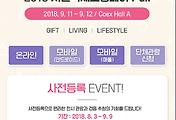이전에 구글 애드센스를 신청하고
티스토리 블로그 글 상/하단에
애드센스를 적용하는 방법에
대해서 알아보았는데요.
이번에는 사이드바(목록)에 애드센스를
적용하는 방법에 대해서 알아볼게요.
애드센스 신청과 본문에 적용하는 방법에
대해서는 아래의 링크의 글을 참조하세요.
에드센스 광고 만들기
애드센스에 로그인하여 메뉴에서
<내 광고> - <광고 단위>로 이동하세요.
그다음 <+새 광고 단위> 버튼을 누른 후
<텍스트 및 디스플레이 광고>를 선택하고
다음 과정에서 <이름>, 광고 크기에서
<게재 - 직사각형>, <사각형 250 x 250>를
선택하고 <저장 및 코드 생성> 버튼을
클릭하여 나오는 광고 코드를 복사해주세요.
위의 광고 크기는 PC 웹브라우저 풀 사이즈일때
왼쪽이나 오른쪽에 카테고리가 나올 때 기준이에요.
만약에 별도의 사이즈, 배치를 쓰신다면 알맞은
광고 크기를 찾아서 쓰는게 좋을거 같네요.
티스토리 HTML 배너 출력 하기
이제 티스토리 블로그에 적용을 위하여
티스토리의 <관리자> 페이지로 이동해주세요.
왼쪽의 메뉴에서 <플러그인>을 클릭하여
나오는 플러그인 목록에서 <배너 출력>을 클릭하세요.
배너 출력 창에서 <적용> 버튼을 눌러주세요.
다음으로 왼쪽 메뉴에서 <꾸미기> - <사이드바>에
들어가시면 <기본 모듈>에 <HTML 배너 출력>이
추가된 것을 볼 수 있어요.
그럼 오른쪽 <+>를 눌러 광고를 배치할
사이드바를 선택해주시고 배치된 사이드바의
<HTML 배너 출력>의 <편집>을 클릭해주세요.
그럼 다음과 같은 HTML 배너 출력 창이 뜨는데요.
여기서 원하시는 이름을 입력하시고 <HTML 소스> 칸에
아까 구글 애드센스에서 생성된 광고 코드를
붙여 넣어주시고 <확인> 버튼을 클릭하세요.
이제 사이드 바를 보면 해당 위치가 흰색으로
비어있거나, 광고가 출력되는 것을 볼 수 있어요.
광고가 적용되는데 시간이 걸리기 때문에 5~10분
정도 뒤에 다시 새로 고침을 하면 제대로
출력되는 것을 보실 수 있어요.
사이드 바에 여러 개의 <HTML 배너 출력>을
적용할 수 있다는 것을 참고하시고,
이상으로 포스팅을 마치도록 할게요.
연관 포스트
'일상 > 생활 정보' 카테고리의 다른 글
| [서울 여의도] LifePlus x 서울 세계불꽃축제 티켓 이벤트 안내 (버킷리스트 LIKE IT) (0) | 2018.09.18 |
|---|---|
| 잡코리아 이력서 인쇄(출력), 파일로 다운로드하기(PDF, MS 워드), 메일 전송하기 (1) | 2018.09.13 |
| [전시회 안내] 2018 서울 국제 소싱 페어 Fall (9/11~12, 코엑스) (0) | 2018.09.03 |
| 네이버 블로그 애드포스트 광고 신청, 광고 넣기 (0) | 2018.09.02 |
| [실업 급여] 잡코리아에서 취업활동 증명서 출력하기(출력, 파일로 저장, 취업활동 증명서 제출) (0) | 2018.09.02 |